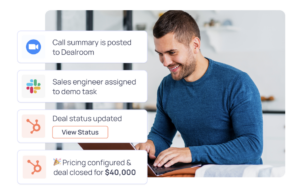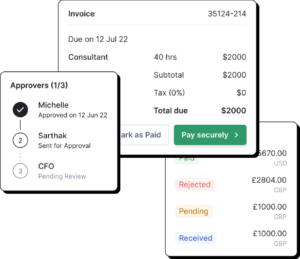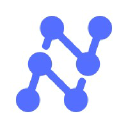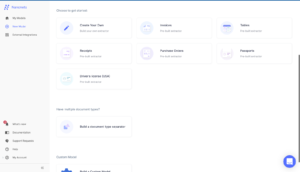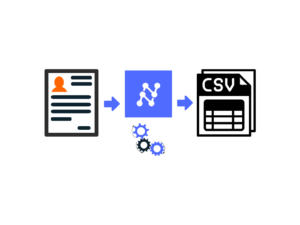O Outlook é um serviço de e-mail popular para comunicação empresarial e geralmente é a primeira escolha para usuários de grandes empresas.
Embora ofereça uma ampla variedade de recursos e integrações poderosos, o Outlook não oferece uma maneira fácil de analisar/extrair dados de e-mails. Os dados de negócios recebidos por meio de e-mails ou anexos do Outlook geralmente são extraídos manualmente para planilhas do Excel ou outros aplicativos de negócios.
Automatize seu e-mail para fluxos de trabalho de planilhas com Nanonets. Analise dados de e-mail em dados estruturados adequados para aplicativos de negócios.
Por que exportar e-mails do Outlook para o Excel?
Os e-mails contêm muitos dados comerciais vitais. As empresas recebem faturas, recibos, cotações, solicitações de vendas e muito mais por e-mail. É difícil organizar e entender todos esses dados no próprio Outlook.
A exportação de dados de e-mail do Outlook para o Excel permite que as empresas examinem todos esses dados para obter informações valiosas. Você também pode querer exportar e-mails do Outlook para o Excel simplesmente para fazer backup de todos os seus dados ou mover para outro provedor/servidor de e-mail.
Neste artigo, examinamos diferentes maneiras de exportar dados de e-mails do Outlook para planilhas do Excel. Nenhum desses métodos é completamente perfeito, para ser honesto – a formatação é frequentemente modificada durante a exportação.
Também veremos como exportar automaticamente e-mails do Outlook para o Excel sem perda de dados ou formatação.
Como exportar e-mails do Outlook para o Excel
Aqui estão alguns dos métodos mais usados para exportar dados de e-mail do Outlook para o Excel:
Copiar e colar dados manualmente do Outlook para o Excel
Provavelmente a abordagem mais idiota aqui - mas ainda funciona.
Abra e-mails ou anexos um por um, copie todos os dados relevantes e cole em uma planilha do Excel.
Exporte diretamente do Outlook para o Excel
Exportar e-mails diretamente do Outlook para o Excel é muito fácil.
Mas esse método reterá apenas texto simples e links básicos – todas as outras formatações serão perdidas.
- Abra o Outlook >> clique em “Arquivo” >> e selecione “Abrir e Exportar”
- Clique em “Importar/Exportar” >> selecione “Exportar para um arquivo” >> e selecione Excel ou csv como tipo de arquivo
- Selecione uma pasta de destino para salvar o arquivo
- Clique em “Concluir”
Saia do Outlook, abra a pasta e verifique o arquivo Excel/csv que você acabou de exportar do Outlook.
💡
Ambos os métodos que vimos até agora exigem que você abra manualmente cada e-mail, um por um. Esses métodos não oferecem suporte a nenhuma ação de exportação em massa.
Automatize seu e-mail para fluxos de trabalho de planilhas com Nanonets. Analise dados de e-mail em dados estruturados adequados para aplicativos de negócios.
Automatize seu e-mail do Outlook para fluxos de trabalho do Excel
Você pode automatizar seu e-mail do Outlook para fluxos de trabalho do Excel com um sistema baseado em IA analisador de e-mail or extrator de email como Nanonets.
Com o Nanonets, você pode encaminhar automaticamente todos os e-mails recebidos para uma caixa de entrada do Nanonets. Isso ajudará a executar ações em massa sem precisar abrir e-mails ou anexos individuais, um de cada vez.
Os nanonets também podem ajudar a preservar a formatação original dos dados e extrair apenas os dados específicos de que você precisa.
Aqui estão os passos
Crie a sua conta aqui
Seja um voluntário para começar com Nanonets.
Crie um analisador de dados de e-mail personalizado
Carregue algumas capturas de tela de e-mail de amostra, marque os dados ou campos que deseja extrair e treine um analisador de e-mail personalizado.
A IA aprenderá a identificar dados semelhantes com base nos exemplos que você mostra – quanto mais, melhor. Você também pode definir regras de análise para processar os dados extraídos em formatos de saída apropriados.
Você pode precisar de mais de um analisador de e-mail para lidar com diferentes casos de uso - por exemplo, captura de dados de leads ou captura de faturas ou extraindo dados de e-mails de entrega de comida.
Criar uma caixa de entrada Nanonets
Configure uma caixa de entrada ou endereço de recebimento Nanonets. Você precisará encaminhar automaticamente todos os e-mails para esta caixa de entrada Nanonets dedicada.
Você também pode configurar uma importação automática de arquivos de armazenamento em nuvem, bancos de dados ou conectar-se a outras fontes por meio de uma API.
Pro ponta – Você também pode treinar um analisador de e-mail para classificar todos os seus e-mails. Isso pode ajudar a remover a etapa manual de encaminhamento de emails selecionados. Você pode simplesmente encaminhar todos os e-mails recebidos para sua caixa de entrada Nanonets e o classificador de e-mail fará o resto.
Exportar como Excel ou csv
Conclua todo o fluxo de trabalho selecionando seu formato de saída preferido – Excel ou csv (entre outras opções).
Você também pode definir onde deseja salvar este arquivo exportado – em uma pasta específica da área de trabalho ou em seu armazenamento em nuvem.
💡
Todos os e-mails recebidos agora serão encaminhados para o endereço de recebimento de Nanonets. Os Nanonets analisarão o conteúdo do e-mail e extrairão apenas dados específicos de interesse. Por fim, esses dados extraídos são exportados como um arquivo Excel e salvos em um destino específico.
Evolução
Exportar seus e-mails do Outlook para o Excel tem benefícios claros – para armazenamento e análise de dados.
Fazer esse processo manualmente simplesmente não será dimensionado e é extremamente trabalhoso.
Analisadores de e-mail e ferramentas inteligentes de extração de dados podem ajudar a automatizar seu e-mail do Outlook para fluxos de trabalho do Excel. Você pode concentrar mais tempo na análise de dados e menos em copiar e colar dados no Excel!
Aprenda sobre o melhores analisadores de e-mail aqui- https://nanonets.com/blog/best-email-parser/
Nanonets também podem converter imagens para Excel.
- AI
- IA e aprendizado de máquina
- arte ai
- gerador de arte ai
- ai robô
- inteligência artificial
- certificação de inteligência artificial
- inteligência artificial em bancos
- robô de inteligência artificial
- robôs de inteligência artificial
- software de inteligência artificial
- blockchain
- conferência blockchain ai
- Coingenius
- inteligência artificial conversacional
- conferência de criptografia ai
- dall's
- deep learning
- analisador de e-mail
- análise de e-mail
- google ai
- aprendizado de máquina
- platão
- platão ai
- Inteligência de Dados Platão
- Jogo de Platão
- PlatãoData
- jogo de platô
- escala ai
- sintaxe
- zefirnet